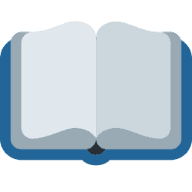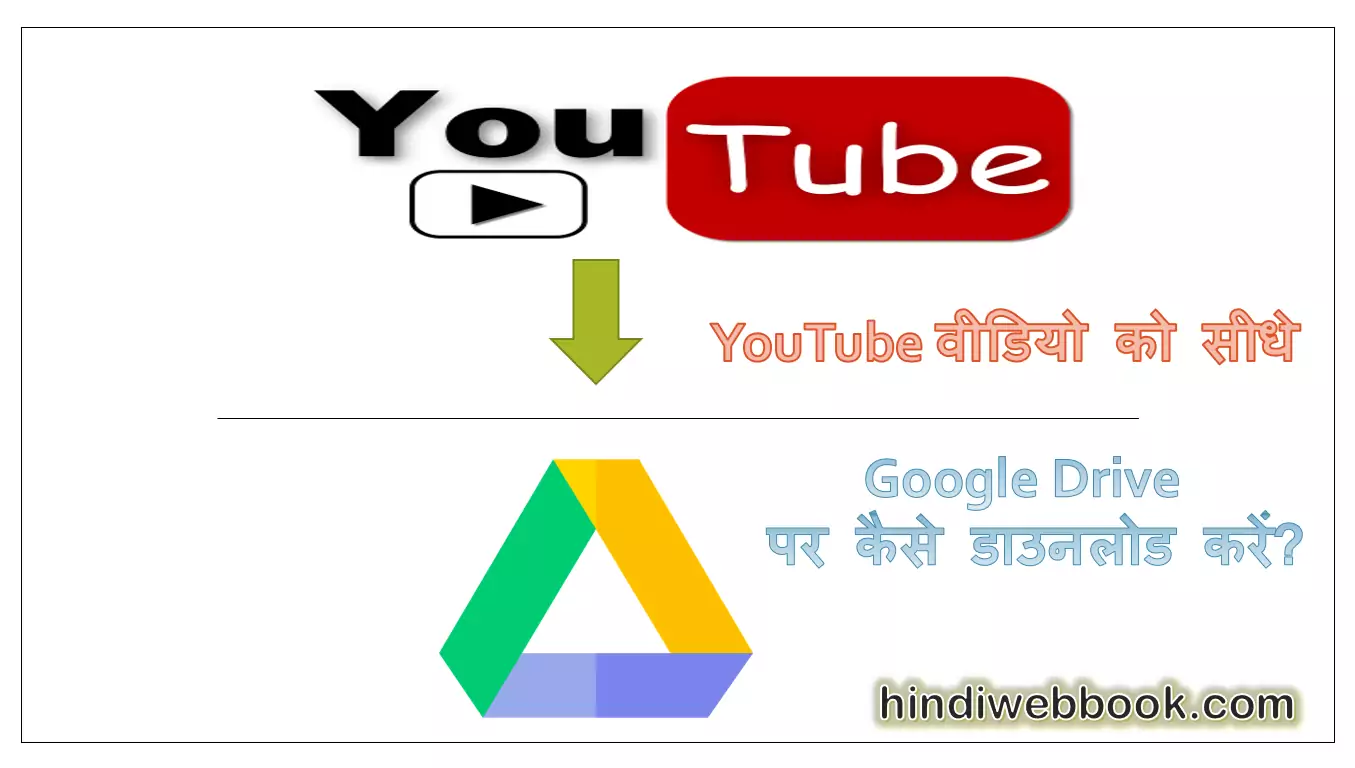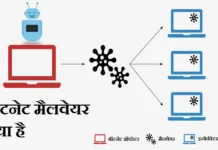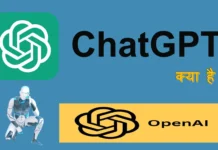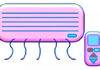आज हम इस लेख के माध्यम से जानेगे की YouTube से गूगल ड्राइव में वीडियो कैसे सेव करें? हम धीरे-धीरे एक ऐसे युग की ओर बढ़ रहे हैं जहां लोग अपने डिवाइस स्टोरेज में सब कुछ डाउनलोड करने के बजाय ऑनलाइन सामग्री स्ट्रीमिंग करना ज्यादा पसंद करते हैं। गूगल ड्राइव, वन ड्राइव और ड्रॉपबॉक्स जैसे उत्पादों के साथ, हमारा सारा डेटा चाहे वह इमेज, संगीत, वीडियो या डॉक्स हो, क्लाउड में स्टोर हो सकता है।
कंप्यूटर या स्मार्टफोन से अपने गूगल ड्राइव पर डेटा को अपलोड करना काफी आसान होता है। लेकिन, आप अन्य ऑनलाइन सोर्स से भी सीधे अपने गूगल ड्राइव में फ़ोटो सेव कर सकते हैं। इसमें YouTube से गूगल ड्राइव में वीडियो कैसे सेव करें, वेब पेज कैसे स्टोर करें, सॉफ़्टवेयर और अन्य फ़ाइलों को सीधे अपने गूगल ड्राइव पर सेव करना शामिल है।
YouTube से गूगल ड्राइव में वीडियो कैसे सेव करें?
मानलीजिए आपने अभी-अभी एक YouTube पर एक अच्छा वीडियो देखा है, और आपको पर्याप्त समय नहीं मिल रहा है, उसे पूरा देखने का। और फिर आप अपनी सुविधानुसार उस वीडियो को देखने के लिए इसे अपने गूगल ड्राइव में सेव करने का निर्णय लेते हैं।
लेकिन आप यह नहीं जानते कि YouTube से गूगल ड्राइव में वीडियो कैसे सेव करें? वैसे, YouTube Video को अलग-अलग डिवाइस में सेव करने के अलग-अलग तरीके मौजूद हैं। लेकिन जब आपके सामने कोई हैरान करने वाला वीडियो आता है, तो आप उसे कुछ ही स्टेप्स को फॉलो करके बड़ी आसानी से गूगल ड्राइव में वीडियो सेव कर सकते हैं।
आपने निश्चित ही YouTube Video डाउनलोडर के बारे में पढ़ा होगा। जब आप YouTube वीडियो को बाद में देखने के लिए सेव या डाउनलोड करना चाहते हैं तो यह उसके लिए बहुत उपयोगी होते हैं। यह YouTube Video को ऑफ़लाइन देखने का विकल्प प्रदान करता है, लेकिन यह विकल्प केवल YouTube ऐप तक ही सीमित होता है।
चलिए अब जानते है कि आप सीधे अपने YouTube से गूगल ड्राइव में वीडियो कैसे सेव करें या कर सकते हैं।
पीसी पर YouTube से गूगल ड्राइव में वीडियो कैसे सेव करें?
आप अपने पीसी पर YouTube से गूगल ड्राइव में वीडियो कैसे सेव करें, इसके लिए आपको निम्न स्टेप्स को फॉलो करना होगा
स्टेप 1:- गूगल क्रोम स्टोर पर जाएं और सेव टू गूगल ड्राइव एक्सटेंशन को जोड़ें।
स्टेप 2:- अपने गूगल ड्राइव पर जाएं और YouTube डाउनलोड नाम का एक फोल्डर बनाएं। आप अपनी पसंद का कोई भी नाम चुन सकते हैं।
आप हमारे यह आर्टिकल भी देख सकते है
- Google Drive को Offline मोड में कैसे एक्सेस करें?
- Google Search Console का उपयोग आर्गेनिक ट्रैफिक बढ़ाने के लिए कैसे करें?
- कुछ खास तरीके जो YouTube Subscriber को 1 मिलीयन तक बढ़ा सकते है।
स्टेप 3:- अब, आप Google Chrome विंडो के Top-Right की ओर Drive Logo को देख सकते हैं।
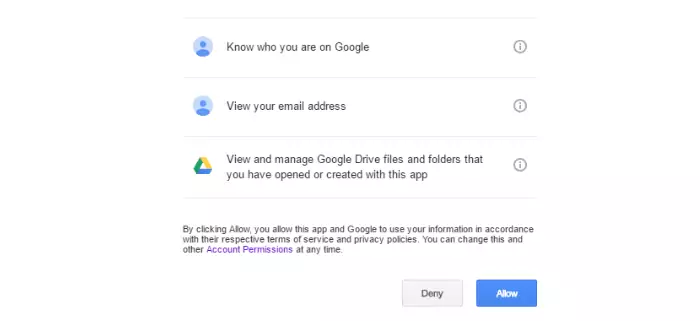
स्टेप 4:- Google Drive Logo पर राइट-क्लिक करें और फिर Option पर क्लिक करें।
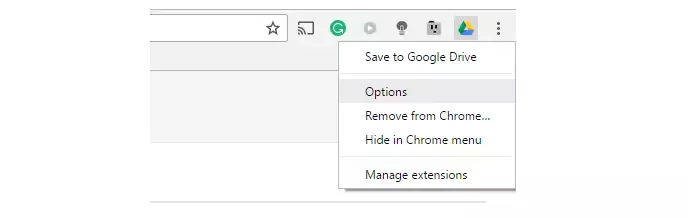
स्टेप 5:- Google द्वारा प्रदर्शित अनुमति पृष्ठ पर Allow पर क्लिक करें।
स्टेप 6:- Destination Folder बदलें इस पर क्लिक करें।
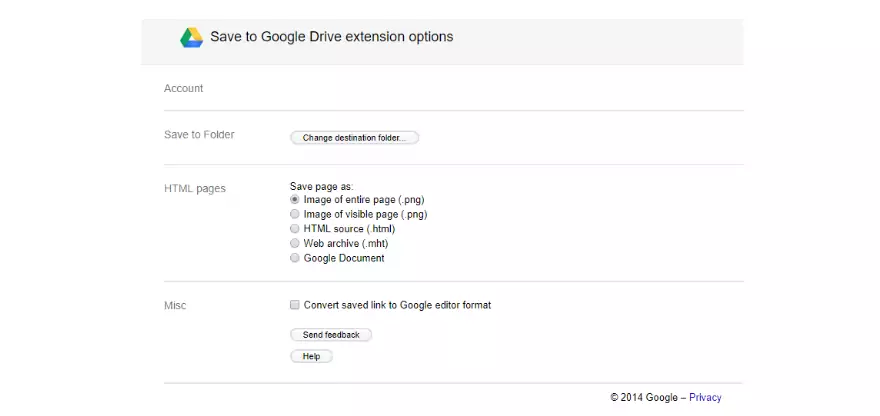
स्टेप 7:- YouTube डाउनलोड फ़ोल्डर को हाइलाइट करें (क्लिक करें) और Select पर क्लिक करें।
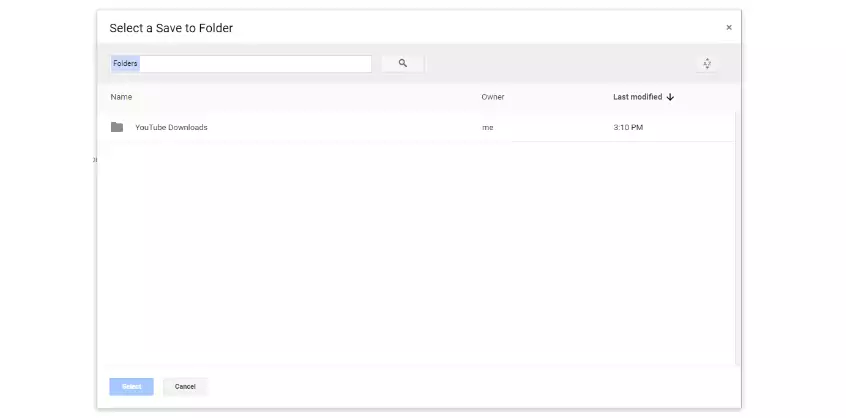
स्टेप 8:- अब, YouTube वेबसाइट पर जाएं।
स्टेप 9:- अपने पसंदीदा वीडियो को YouTube से गूगल ड्राइव में कैसे सेव करने के लिये वीडियो लिंक को कॉपी करें। अगर आप वीडियो चला रहे हैं, तो आप एड्रेस बार से लिंक को कॉपी कर सकते हैं। अन्यथा, किसी वीडियो थंबनेल पर राइट-क्लिक करें और लिंक एड्रेस कॉपी करें पर क्लिक करें।
स्टेप 10:- अगले चरण में उस YouTube Video के लिए एक डाउनलोड लिंक बनाना शामिल है जिसे आप गूगल ड्राइव में सेव करना चाहते हैं। YouTube Video डाउनलोड लिंक जेनरेट करने के लिए आप KeepVid का उपयोग कर सकते हैं। आप इसके लिए कोई अन्य प्लेटफॉर्म भी उपयोग कर सकते हैं।
स्टेप 11:- KeepVid पर, YouTube वीडियो लिंक को पेस्ट करें और डाउनलोड पर क्लिक करें। कुछ ही सेकंड में, यह विभिन्न वीडियो क्वालिटीज़ के लिए डाउनलोड ऑप्शन को दिखाएगा।
स्टेप 12:- अपनी पसंद के क्वालिटी ऑप्शन पर राइट-क्लिक करें और गूगल ड्राइव में सेव पर क्लिक करें।
स्टेप 13:- वीडियो के आकार के आधार पर डाउनलोड प्रक्रिया में कुछ समय लगेगा।
YouTube से गूगल ड्राइव में वीडियो कैसे सेव करें उसके लिए बस इतना ही। अब, अपने गूगल ड्राइव पर YouTube डाउनलोड फ़ोल्डर में जाएं जहां वीडियो आपका इंतजार कर रहा होगा। गूगल ड्राइव मे सेव वीडियो को देखने से पहले आपको कुछ प्रतीक्षा करनी होगी क्योंकि वीडियो को प्रोसेस होना होता है। एक बार प्रोसेस समाप्त हो जाने के बाद, इसे चलाने के लिए वीडियो पर डबल-क्लिक करें।
अब, आप कहेंगे कि यह तरीका तो वीडियो को ऑफ़लाइन नहीं बनाता है। लेकिन कहानी यहीं खत्म नहीं होती है।
कोई भी फ़ाइल यह गूगल ड्राइव में फ़ोटो कैसे सेव करें?
YouTube से गूगल ड्राइव में वीडियो कैसे सेव करें उसके बाद आप इंटरनेट से किसी भी फाइल को या गूगल ड्राइव में फ़ोटो सेव कर सकते हैं बशर्ते आपके पास फाइल यह फ़ोटो के लिए डाउनलोड लिंक हो। आप किसी भी इमेज, लिंक, या HTML 5 ऑडियो/वीडियो पर राइट-क्लिक कर सकते हैं और उसे गूगल ड्राइव पर सेव कर सकते हैं। यह MP4, 3gpp, MOV, AVI, WMV, FLV, MTS, WebM सहित सभी वीडियो फॉर्मेट को सपोर्ट करता है।
ध्यान रखें, यह सभी सामग्री आपके YouTube डाउनलोड फ़ोल्डर में चली जाएगी जिसे आपने अपने Options में डिफ़ॉल्ट के रूप में सेट किया है। हालाँकि, फ़ाइल के डाउनलोड आकार की भी एक सीमा है।
YouTube पर सभी सामग्री Legal Liabilities से मुक्त नहीं है। इसलिए, YouTube द्वारा प्रदान किए गए डाउनलोड बटन के अलावा, YouTube वीडियो डाउनलोड करना, वीडियो के आधार पर Illegal और Legal हो सकता है। कई चैनल YouTube पर कॉपीराइट सामग्री को अपलोड करते हैं जो केवल स्ट्रीमिंग के उद्देश्य से ही होती है।
क्रोमबुक पर YouTube से गूगल ड्राइव में वीडियो कैसे सेव करें?
यदि आपके पास Chromebook है, और आप जानना चाहते है की YouTube से गूगल ड्राइव में वीडियो कैसे करें, तो आप सेटिंग मेनू से अपने गूगल ड्राइव फ़ोल्डर में आसानी से डिफ़ॉल्ट डाउनलोड ऑप्शन को सेट कर सकते हैं।
यहाँ देखें इसे कैसे करना है:
स्टेप 1:- टाइम आइकन (स्क्रीन के नीचे-दाएं) पर क्लिक करें।
स्टेप 2:- सेटिंग्स तक पहुंचने के लिए गियर आइकन पर क्लिक करें।
स्टेप 3:- सेटिंग्स मेनू खुलने के बाद, नीचे स्क्रॉल करें और Advanced को चुनें।
आप हमारे यह आर्टिकल भी देख सकते है
स्टेप 4:- अब डाउनलोड पर स्क्रॉल करें और लोकेशन फील्ड में चेंज पर क्लिक करें।
स्टेप 5:- फिर, गूगल ड्राइव ड्रॉप-डाउन मेनू पर क्लिक करें और My Drive चुनें।
स्टेप 6:- न्यू फोल्डर पर क्लिक करके डाउनलोड के लिए एक नया ड्राइव फोल्डर बनाएं।
स्टेप 7:- उस फ़ोल्डर का चयन करें और अपने निर्णय की पुष्टि करने के लिए Open पर क्लिक करें।
उम्मीद है आप यह जान गये होंगे की YouTube से गूगल ड्राइव में वीडियो कैसे सेव करें, तो इस तरह आप विभिन्न प्रकार के मीडिया और फ़ाइलों को सीधे अपने Google Drive Account में डाउनलोड कर सकते हैं। यदि आपके पास इस आर्टिकल में Add करने के लिए कुछ और तथ्य है, तो उसे आप कमेंट बॉक्स में जरूर लिखें।
अक्सर पूछे जाने वाले प्रश्न
1. क्या आप गूगल ड्राइव से वीडियो डाउनलोड कर सकते हैं?
हां, आप अपने Google Drive Account में Store वीडियो को किसी भी समय और किसी भी डिवाइस पर डाउनलोड कर सकते हैं जिसमें आपने लॉग इन किया है।
2. मैं Google Drive से वीडियो डाउनलोड क्यों नहीं कर सकता?
यदि आप Google Drive से वीडियो डाउनलोड करने में असमर्थ हैं, तो जांच लें कि आपके पास File Owner की आवश्यक Permission है या नहीं। इसके अलावा, Google Drive का एल्गोरिदम कुछ Copyright-Protected Files को सामान्य रूप से काम करने से रोक सकता है। यदि इनमें से कोई भी शर्त आपकी फ़ाइल पर लागू नहीं होती है, तो Browser Cookies और Cache को Clean करने का प्रयास करें, और फिर इसे फिर से डाउनलोड करने का प्रयास करें।
YouTube से गूगल ड्राइव में वीडियो कैसे सेव करें, इस पर निष्कर्ष
अब आप थोड़ा सा आराम करें क्योंकि गूगल को वीडियो को प्रोसेस करने में थोड़ा समय लगता है। यहाँ बस इतना ही। अपने Google Drive Account में अपने YouTube वीडियो फ़ोल्डर के आगे और इसे ऑनलाइन देखने का आनंद लें, या आप इस लिंक को दूसरों के साथ भी साझा कर सकते हैं। आशा है कि आपको “YouTube से गूगल ड्राइव में वीडियो कैसे सेव करें” जरूर पसंद आया होगा। अपने विचार कमेंट बॉक्स में लिखना ना भूले।
क्या आप इन विषयो के बारे में जानते है?
- Truecaller से किसी की लोकेशन कैसे पता करें?
- पासवर्ड भूलने पर अपने iPhone का लॉक कैसे खोले?
- Password/Pattern भूलने पर एंड्रॉयड फोन अनलॉक कैसे करे?
- मोबाइल हीटिंग प्रॉब्लम से निपटने के लिए आजमाये 5 टिप्स।
- अपने PDF Document को पासवर्ड से कैसे प्रोटेक्ट करें? [Simple Tricks]
- डोमेन नाम के साथ Gmail पर फ्री बिजनेस ईमेल एड्रेस कैसे बनाएं?
- Permanent Delete हो चुके Facebook Account को कैसे Recover करें? [100% Working]
- अपनी वेबसाइट से Spammy Backlinks को कैसे Remove करें?
- पृथ्वी तो घूमती है? लेकिन हम उसके साथ क्यों नहीं घूमते इसका रहस्य क्या है?
- वाशिंग मशीन की क्षमता को किलोग्राम में क्यों मापते है?
- Air Conditioner (AC) की Capacity को Ton में क्यों मापा जाता है?
- सूर्य इतना गर्म क्यों है? क्या आप इसका कारण जानते है?